Trong PowerPoint bản mẫu có tên là gì và được sử dụng như thế nào? Nắm rõ được những thông tin này có thể giúp bài thuyết trình của bạn trở nên chuyên nghiệp hơn. Cùng tìm hiểu công dụng và cách sử dụng công cụ này trong PowerPoint.
- Điểm danh các câu chuyện dân gian ý nghĩa của The POET
- Slide Master trong PowerPoint là gì? Cách sử dụng đơn giản
- Entrance trong PowerPoint là gì? Cách tạo hiệu ứng xuất hiện slide đơn giản
- Placeholder trong PowerPoint là gì? Cách cài đặt đơn giản
- PowerPoint là gì? Đánh giá công cụ và cách kích hoạt
Bản mẫu là gì?
Bản mẫu hay còn được gọi là Template Powerpoint. Đây là mẫu slide đã được thiết kế sẵn theo layout PowerPoint, màu sắc và hiệu ứng. Để sử dụng được các mẫu này, bạn chỉ cần tải xuống và chỉnh sửa nội dung theo đúng ý thích hoặc nhu cầu sử dụng của bạn.
Bạn đang xem: Trong PowerPoint bản mẫu có tên là gì? Cách tạo và sử dụng bản mẫu
Một mẫu template đẹp và chuyên nghiệp là mẫu có bố cục và màu sắc hài hòa. Các mẫu đó cũng cần phải có phần placeholder được sắp xếp một cách hợp lý. Điều này giúp người dùng có thể thêm văn bản, hình ảnh, video, biểu đồ hoặc bất kỳ đối tượng nào tùy theo mục đích sử dụng. Ngoài ra, việc sắp xếp placeholder hợp lý cũng giúp người dùng và người xem tránh bị rối mắt khi theo dõi bài thuyết trình.

Công dụng của bản mẫu là gì?
Bản mẫu hay Template mang lại nhiều công dụng hữu ích cho người dùng, bao gồm:
- Giúp tiết kiệm thời gian thiết kế: Bạn có thể lựa chọn những mẫu template PowerPoint có sẵn phù hợp với chủ đề thuyết trình của bạn. Việc này sẽ giúp tiết kiệm nhiều thời gian cho việc lên ý tưởng, chọn chủ đề và thiết kế slide.
- Tạo ra một bài thuyết trình đẹp mắt: Sử dụng một mẫu thiết kế đồng bộ giúp cho bài thuyết trình của bạn trở nên chuyên nghiệp và thu hút hơn.
- Nâng cao sự sáng tạo: Tham khảo những mẫu template có sẵn giúp bạn học hỏi và biết thêm về xu hướng thiết kế slide hiện nay. Nhờ tham khảo những bản mẫu, bạn có thể tự thiết kế trang trình bày phù hợp với nhu cầu của bản thân.
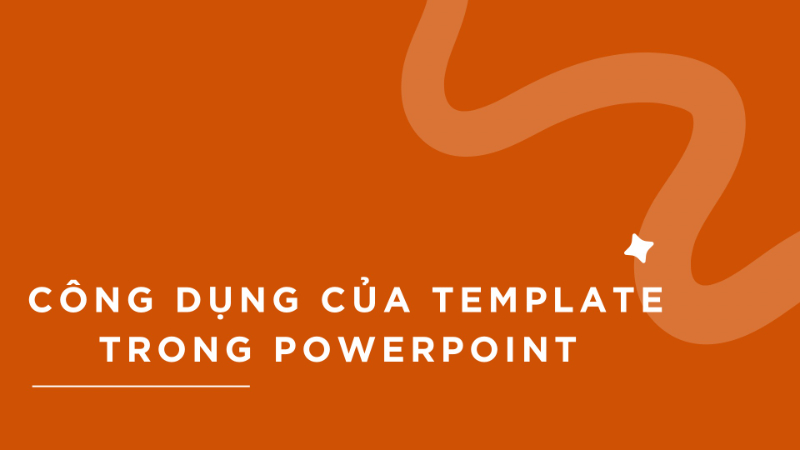
Cách tạo Template trong PowerPoint
Để có thể tự tạo một Template PowerPoint của riêng mình, bạn có thể thực hiện theo gợi ý sau:
- Bước 1: Chọn mục “View” trên thanh công cụ.
- Bước 2: Tại “View”, bạn chọn “Slide Master”. Đây là chức năng giúp tạo định dạng chung cho tất cả các slide tiếp theo của trang chiếu.
- Bước 3: Tạo Background (hình nền) cho bản mẫu.
- Ấn chuột phải, chọn “Format Background”, sau đó chọn tiếp “Picture or texture fill”. Tại đây bạn có thể chọn hình nền tùy thích. Nếu muốn áp dụng mẫu hình nền cho tất cả các trang, bạn chọn mục “Apply to All”.
- Bước 4: Sau khi đã thực hiện đầy đủ các thao tác chỉnh sửa, bạn chọn “Slide Master” rồi chọn “Close Master View” để hoàn thành quá trình tạo Template.
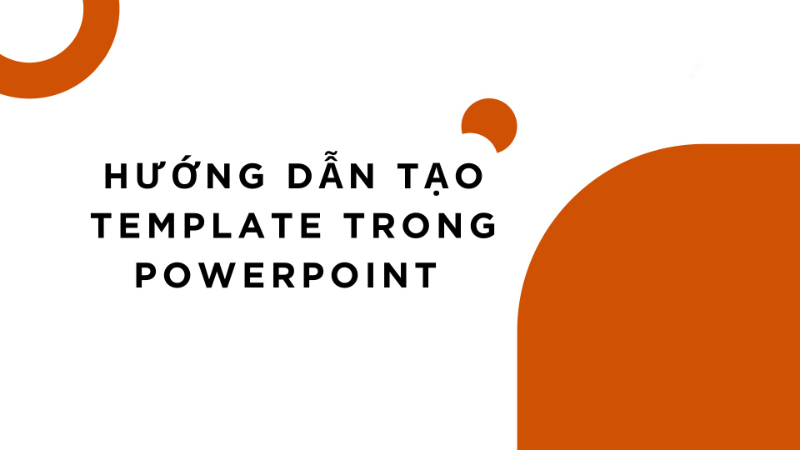
Xem thêm : Điểm danh các câu chuyện dân gian ý nghĩa của The POET
Bạn có thể tham khảo video hướng dẫn tạo Template PowerPoint:
Cách sử dụng Template trong PowerPoint
Để sử dụng các mẫu slide trong PowerPoint có sẵn (Slide template), bạn có thể thực hiện theo các bước sau:
Template có sẵn trong PowerPoint
Tại PowerPoint, bạn chọn mục “File” trên thanh công cụ. Sau đó, chọn “New”. Như vậy, các mẫu template có sẵn trong PowerPoint đã hiện ra. Bạn có thể tự do lựa chọn tùy theo sở thích.
Template tải từ các website khác
Đối với các mẫu template không nằm trong PowerPoint, bạn cần phải tải chúng về máy. Sau đó, bạn chỉ cần mở file PPT vừa tải là đã có thể chỉnh sửa nội dung theo ý muốn.
Mục đích sử dụng bản mẫu PowerPoint
Các mẫu PowerPoint được thiết kế phù hợp với nhiều chủ đề, đối tượng và mục đích khác nhau. Mỗi mẫu thiết kế sẽ mang đặc trưng riêng của từng lĩnh vực. Do đó, bạn cần xác định được mục đích sử dụng để lựa chọn mẫu thiết kế cho phù hợp.
Xem thêm : Slide Master trong PowerPoint là gì? Cách sử dụng đơn giản
Một số tình huống bạn nên sử dụng PowerPoint template:
- Sử dụng PowerPoint template chủ đề marketing trong các buổi họp, hội thảo để giới thiệu về kế hoạch hoặc sản phẩm.
- Sử dụng template về giáo dục cho các buổi thuyết trình trên lớp.
- Bản mẫu về đề tài kinh doanh bạn có thể sử dụng để gặp khách hàng hoặc lên kế hoạch cho doanh nghiệp của mình.
Phân biệt công cụ Template và Theme trong PowerPoint
Template hay Theme trong ứng dụng PowerPoint có nhiều điểm tương đồng nên dễ gây nhầm lẫn cho người dùng. Dù vậy, hai tính năng này đều có những điểm khác nhau riêng biệt.
Điểm giống nhau
Cả hai tính năng đều có khả năng định dạng tự động các thành phần nhất định trong trang trình chiếu. Nhờ vậy, người dùng có thể tiết kiệm thời gian và công sức trong việc thiết kế slide.
Điểm khác nhau
Điểm khác nhau giữa hai công cụ PowerPoint này bao gồm:
| Template | Theme |
| Template là mẫu các slide có sẵn và có thể dễ dàng tìm kiếm qua các nguồn sưu tập Online.Kho lưu trữ các mẫu Template rất đa dạng. | Theme là công cụ có sẵn trong PowerPoint.Theme không có nguồn đa dạng. |
Gợi ý nguồn tìm kiếm Template PowerPoint miễn phí
Hiện nay có rất nhiều nguồn cung cấp những mẫu Template PowerPoint miễn phí và uy tín. Bạn chỉ cần đăng ký tài khoản là có thể tải bản mẫu đẹp về sử dụng. Một số nguồn uy tín bạn có thể tham khảo như:
- Hinhnenpowerpoint.com
- Slidesgo
- Slides Carnival
- Canva
Kết luận
Trong PowerPoint bản mẫu có tên là gì đã được giải đáp chi tiết. Bạn có thể tham khảo những mẫu template đẹp và ấn tượng để có nguồn cảm hứng sáng tạo. Qua đó, tự tạo cho mình một bản mẫu PowerPoint riêng biệt.
Nguồn: https://hinhnenpowerpoint.com
Danh mục: Blog về Powerpoint
